Hoe de functie Nieuwe tabbladpagina vooraf laden op Edge in te schakelen
Als u de nieuwe tabbladpagina hebt aangepast(customized the new tab page) , kan het elke keer even duren om deze te laden. Om de openingstijd te verkorten, kunt u een nieuwe tabbladpagina vooraf laden voor een snellere ervaring in de Edge - browser. Het is mogelijk om het vooraf laden van de nieuwe tabbladpaginafunctie in of uit te schakelen vanuit het Edge -instellingenpaneel, de Register-editor(Registry Editor) en de Editor voor lokaal groepsbeleid(Local Group Policy Editor) .
Het is mogelijk om verschillende elementen toe te voegen op de nieuwe tabbladpagina in Edge - browser. Hoe meer u echter dingen toevoegt, hoe meer tijd het kost om de pagina te laden wanneer u een nieuw tabblad opent. Er zijn verschillende manieren om de Edge-browser(speed up Edge browser) op Windows 10 te versnellen , maar als u de nieuwe tabbladpagina sneller dan normaal wilt laden, kan het inschakelen van deze functie veel helpen.
Hoe Preload nieuwe tabbladpagina op Edge in te schakelen(Edge)
Volg deze stappen om Preload nieuw tabblad op Edge in of uit te schakelen:(Edge)
- Open de Edge-browser op uw pc.
- Klik op het pictogram met de drie stippen en selecteer Instellingen(Settings) .
- Schakel over naar het gedeelte Nieuw tabbladpagina(New tab page) .
- Schakel de knop Preload the new tab-pagina in voor een snellere ervaring(Preload the new tab page for a faster experience) .
Open eerst de Edge -browser op uw computer, klik op het pictogram met de drie stippen dat zichtbaar is in de rechterbovenhoek en selecteer Instellingen(Settings) in de lijst.
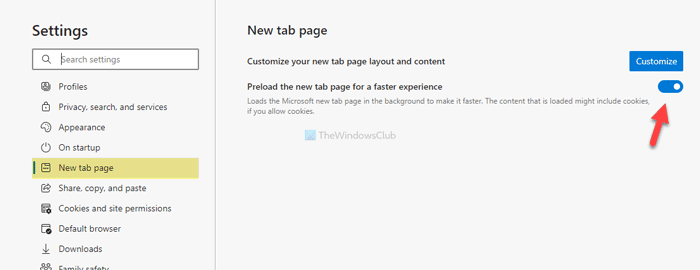
Vervolgens moet u overschakelen naar het gedeelte Nieuwe tabbladpagina (New tab page ) en de knop Het nieuwe tabblad vooraf laden voor een snellere ervaringsknop die(Preload the new tab page for a faster experience) zichtbaar is op uw scherm.
Dat is alles.
Schakel Nieuwe tabbladpagina vooraf laden in (Preload)Edge in met Register(Registry)
Volg deze stappen om Preload nieuw tabblad op Edge in te schakelen met Register(Registry) , volg deze stappen-
- Druk Win+R .
- Typ regedit en druk op de knop Enter .
- Klik op de knop Ja(Yes) .
- Navigeer naar Microsoft in HKEY_LOCAL_MACHINE .
- Klik met de rechtermuisknop op Microsoft > New > Key .
- Noem het als Edge .
- Klik met de rechtermuisknop op Edge > New > DWORD (32-bit) Value .
- Noem het NewTabPagePrerenderEnabled .
- Dubbelklik erop om de Waardegegevens(Value) in te stellen als 1 .
- Klik op de OK- knop.
Laten we deze stappen in detail bekijken.
Voorzorgsmaatregel: (Precaution: ) het wordt aanbevolen om een systeemherstelpunt te maken voordat u naar de stappen gaat.
Druk eerst op Win+R om de prompt Uitvoeren te openen, typ regediten druk op Enter . Klik daarna op de knop Ja (Yes ) in het UAC- pop- upvenster. Nadat de Register-editor(Registry Editor) is geopend, navigeert u naar het volgende pad-
HKEY_LOCAL_MACHINE\SOFTWARE\Policies\Microsoft
Als u de Edge- sleutel in de Microsoft - sleutel kunt vinden, hoeft u de 5e en 6e stap niet te volgen. Klik anders met de rechtermuisknop op Microsoft > New > Key en noem het Edge .
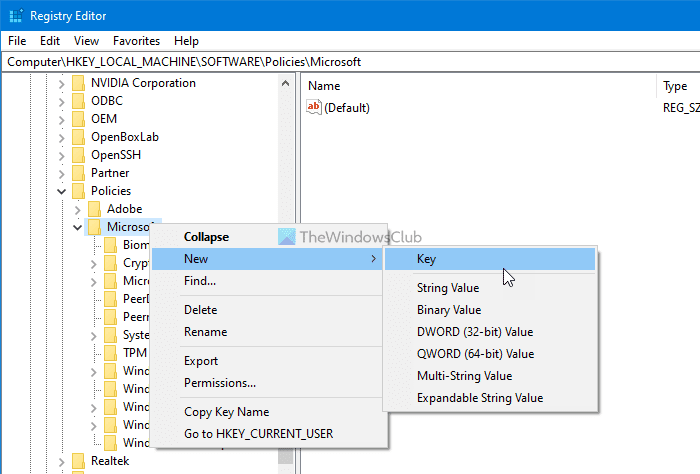
Klik vervolgens met de rechtermuisknop op Edge en selecteer New > DWORD (32-bit) Value . Noem het dan NewTabPagePrerenderEnabled .

Standaard wordt deze geleverd met 0 als de waardegegevens(Value) . U moet dit wijzigen in 1 . Dubbelklik daarvoor, typ 1 in het vak en klik op de knop OK om de wijziging op te slaan.
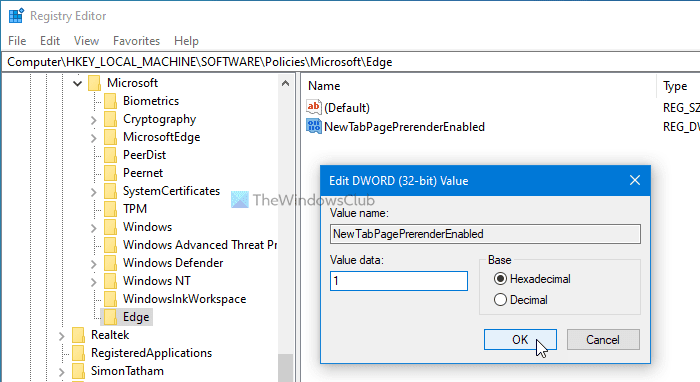
Als u het wilt uitschakelen, kunt u de waarde (Value)NewTabPagePrerenderEnabled REG_DWORD verwijderen of de waardegegevens instellen op 0 .
Het is mogelijk om Preload new tab-pagina in de Edge - browser in te schakelen met behulp van de Editor voor lokaal groepsbeleid(Local Group Policy Editor) . U moet echter Groepsbeleid-sjablonen voor Edge(Group Policy Templates for Edge) hebben toegevoegd. Anders kunt u het onderstaande instellingspad niet vinden.
Schakel Preload nieuwe tabbladpagina in Edge in met Groepsbeleid(Group Policy)
Om Preload nieuw tabblad op Edge in te schakelen met Groepsbeleid(Group Policy) , volgt u deze stappen-
- Zoek naar gpedit.msc in het zoekvak van de taakbalk.
- Klik op het individuele resultaat.
- Navigeer naar Opstarten, startpagina en nieuw tabblad(Startup, home page and new tab page) in Computerconfiguratie(Computer Configuration) .
- Dubbelklik op Vooraf laden van de nieuwe tabbladpagina inschakelen voor een snellere weergave-(Enable preload of the new tab page for faster rendering) instelling.
- Selecteer de optie Ingeschakeld( Enabled) .
- Klik op de OK- knop.
Laten we deze stappen in detail bekijken om meer te weten.
Eerst moet u de Editor voor lokaal groepsbeleid(Local Group Policy Editor) op uw computer openen. Zoek daarvoor gpedit.mscin de taakbalk(Taskbar) zoeken en klik op het individuele resultaat. Nadat het is geopend, navigeert u naar het volgende pad-
Computer Configuration > Administrative Templates > Classic Administrative Templates > Microsoft Edge > Startup, home page and new tab page
In de map Opstarten, startpagina en nieuwe tabbladpagina(Startup, home page and new tab page) vindt u aan uw rechterkant een instelling met de naam Voorladen van de nieuwe tabbladpagina inschakelen voor snellere weergave . (Enable preload of the new tab page for faster rendering)Standaard is deze ingesteld als Niet geconfigureerd(Not Configured) . U moet erop dubbelklikken en de optie Ingeschakeld (Enabled ) selecteren.
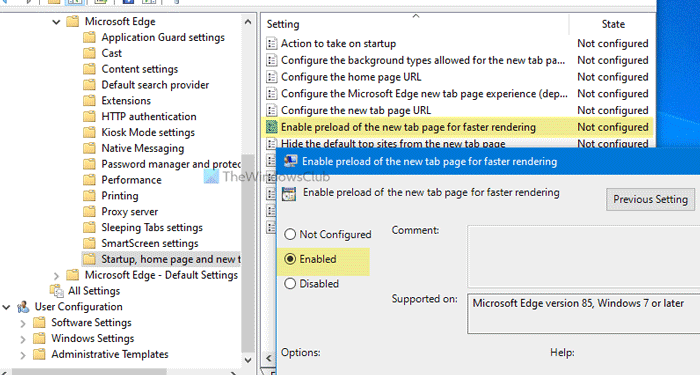
Klik ten slotte op de knop OK om de wijziging op te slaan.
Als u klaar bent, kunt u de activering verifiëren door de edge://settings/newTabPagepagina in de Edge - browser te openen. Als de schakelknop grijs is, betekent dit dat u de instelling hebt gewijzigd met de Register-editor(Registry Editor) of de Editor voor lokaal groepsbeleid(Local Group Policy Editor) . Mogelijk ziet u ook een bericht met de melding Uw browser wordt beheerd door uw organisatie(Your browser is managed by your organization) .
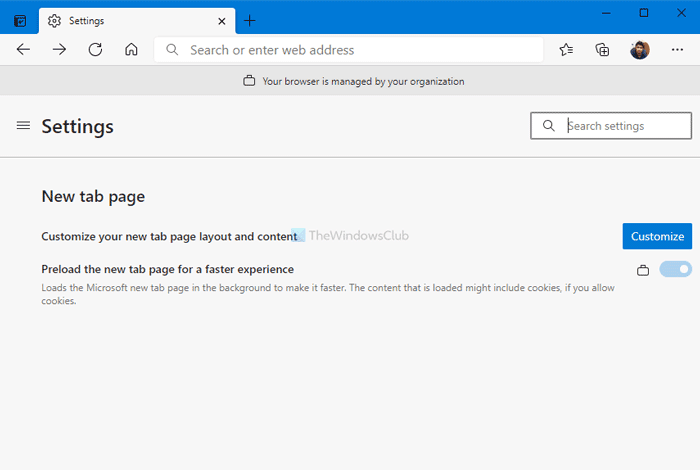
Deze functionaliteit kan echter een hoog CPU- gebruiksprobleem op uw pc veroorzaken. Als dat gebeurt, kunt u deze stappen volgen om het probleem met het hoge geheugen of CPU-gebruik van Microsoft Edge(fix Microsoft Edge high memory or CPU usage) in Windows 10 op te lossen . Aan de andere kant zal het wijzigen van de instelling in Niet geconfigureerd(Not Configured) deze functie uitschakelen in Groepsbeleid(Group Policy) .
Dat is alles! Ik hoop dat dit helpt.
Related posts
Hoe u afbeeldingsachtergrondtypen voor Edge New Tab-pagina uitschakelt
Outlook Smart Tile toevoegen aan nieuwe tabbladpagina in Edge
Hoe het zoekvak op de nieuwe tabbladpagina in Edge in of uit te schakelen
Hoe snelkoppelingen op de nieuwe tabbladpagina in Edge toe te voegen, te verwijderen en te beheren
Hoe de Microsoft Edge New Tab-pagina-ervaring te configureren
Tabgroepen inschakelen en gebruiken in Microsoft Edge
Forceer koppelingen om te openen op het achtergrondtabblad in Chrome, Edge, Firefox, Opera
Video afspelen in de modus Volledig scherm in de Edge-browser
Edge verwijderde bladwijzers of favorieten verschijnen opnieuw; niet verwijderen
Hoe Firefox nieuwe tabbladen te laten openen als het laatste tabblad aan de rechterkant
Microsoft Edge wordt niet geopend op Windows 11/10
Hoe Microsoft Edge Nieuw tabblad aan te passen
F12-sneltoets uitschakelen voor Microsoft Edge Developer Tools
Favorietenbalk weergeven in Microsoft Edge op Windows 10
Wijzig de achtergrond van de pagina 'Nieuw tabblad' in Google Chrome
Verwijderen: plaats voor snelle toegang uw favorieten hier op de favorietenbalk
Blokkeer of stop Microsoft Edge pop-up Tips en meldingen
Hoe u uw browser dwingt om een link in een nieuw tabblad te openen
Voorkeuren voor nieuwe tabbladen van Firefox configureren op pc met Windows 10
Een gesloten browsertabblad opnieuw openen in Chrome, Safari, Edge en Firefox
